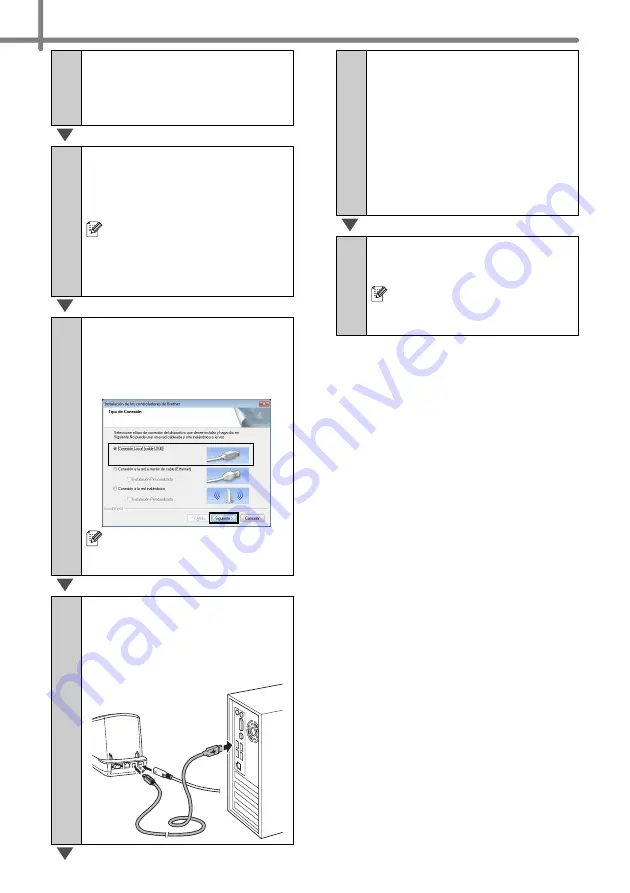
14
3
Lea el contrato de licencia y
haga clic en [
Acepto
] si
está de acuerdo con los
términos y condiciones.
4
Haga clic en [
Instalar
] para
iniciar la instalación y siga
las instrucciones de la
pantalla.
En Windows Vista
®
y
Windows
®
7, cuando
aparezca la pantalla Control
de cuentas de usuario, haga
clic en
Permitir
o en
Sí
.
5
Seleccione
Conexión
Local
(cable USB)
y haga
clic en [
Siguiente
]. La
instalación continúa.
La QL-710W no admite
conexiones de red de cable
(Ethernet).
6
Cuando se le indique,
conecte la impresora para
finalizar la instalación del
controlador de impresora.
7
Cuando aparezca la
pantalla para registrarse en
línea, haga clic en [
Aceptar
]
o en [
Cancelar
].
•
Si selecciona [
Aceptar
], antes de
finalizar la instalación pasará por
la página de registro de usuarios
en línea (recomendado).
•
Si selecciona [
Cancelar
], la
instalación continúa.
8
Haga clic en [
Finalizar
].
Ya ha finalizado la instalación del
software.
Cuando se le solicite que
reinicie el ordenador, haga clic
en [
Reiniciar
].
Summary of Contents for P-touch QL-710W
Page 8: ......
















































